| 일 | 월 | 화 | 수 | 목 | 금 | 토 |
|---|---|---|---|---|---|---|
| 1 | 2 | 3 | 4 | 5 | ||
| 6 | 7 | 8 | 9 | 10 | 11 | 12 |
| 13 | 14 | 15 | 16 | 17 | 18 | 19 |
| 20 | 21 | 22 | 23 | 24 | 25 | 26 |
| 27 | 28 | 29 | 30 |
- 머티리얼 디자인
- SWIFT
- commit
- 패스트캠퍼스후기
- commit messages
- git
- coordinator pattern
- 패캠챌린지
- commit message
- viewDidLoad
- 코드리팩토링
- 직장인자기계발
- 직장인인강
- 픽셀
- 플랫디자인
- 스큐어모피즘
- 뉴북
- ios
- 8 그리드 시스템
- Xcodebuild
- 디자인 트렌드
- 패스트캠퍼스
- 입력 개수 제한
- 뉴모피즘
- 포인트
- 아이폰
- Git Tutorial
- iOS앱개발올인원패키지Online.
- viewDidAppear
- git workflow
- Today
- Total
왕논의 연구실
설치 & 환경 세팅 본문
Window 환경 다운로드 링크
1. vscode
Visual Studio Code - Code Editing. Redefined
Visual Studio Code - Code Editing. Redefined
Visual Studio Code is a code editor redefined and optimized for building and debugging modern web and cloud applications. Visual Studio Code is free and available on your favorite platform - Linux, macOS, and Windows.
code.visualstudio.com
2. git
Git - Downloading Package (git-scm.com)
Git - Downloading Package
Download for Windows Click here to download the latest (2.37.3) 32-bit version of Git for Windows. This is the most recent maintained build. It was released 21 days ago, on 2022-08-30. Other Git for Windows downloads Standalone Installer 32-bit Git for Win
git-scm.com
3. flutter sdk
Windows install
How to install on Windows.
docs.flutter.dev
4. android studio
Download Android Studio & App Tools - Android Developers
Download Android Studio & App Tools - Android Developers
Android Studio provides app builders with an integrated development environment (IDE) optimized for Android apps. Download Android Studio today.
developer.android.com
가능하면 d드라이브 같은 곳에 따로 설치해서 관리
설치시 세팅
1. vscode
루트 변경하고 기본 세팅
2. git
새로운 레포 생성시 기본 레포를 main으로 설정. 루트 변경하고 나머지 기본 세팅

3. flutter
다운받은 파일 압축 풀고 원하는 루트에 이동
4. android
루트 변경 후 설치
폴더를 생성 안하기 때문에 폴더까지 생성해서 변경
VSCODE EXTENSIONS
vscode의 Extensions Marketplace에서 검색해서 인스톨
- Dart
- dart-import
- Flutter
- Flutter intl : 지역화 할 때 필요
- Git History
path 설정
- 설치를 d드라이브에 했기 때문에 인식 못 할 수도 있음
- path를 설정하여 명령어 사용이 가능하도록 세팅
1. git
vscode에서 git 명령어 인식시키는 방법
- 파일 > 기본 설정 > 설정

- 검색창에 git.path 입력

- 설치 폴더에서 git.exe 파일 위치 입력
루트 입력시 파일명 중간에 \\ 을 입력해서 나눌 것

- 보기 > 터미널을 누른 후 git을 쳐서 명령어 인식하는지 확인

2. flutter
- 윈도우 검색창에 '환경 변수' 입력
- 검색해서 나온 '시스템 환경 변수 편집' 클릭
- 고급 > 환경 변수 클릭

- 사용자 변수 중에 Path 더블 클릭 / 없으면 새로 만들기
- flutter 파일의 bin 파일 위치 입력

- git-bash/터미널/vscode 터미널에서 flutter 입력해서 명령어 인식하는지 확인

가상 기기 & 에뮬레이터 설치
1. 툴체인 설정
- flutter doctor 입력시 안드로이드 툴체인 에러 발생

- 안드로이드 스튜디오에서 SDK Manager 열기

- sdk tools > android sdk command-line tolls 체크 > ok 누르면 설치됨

- 설치 후 flutter doctor 입력하면 안드로이드 툴체인 항목이 변해있음

- flutter doctor --android-licenses 입력해서 동의하면 툴체인 항목도 체크됨

2. 에뮬레이터 설정
- virtual device manager 선택
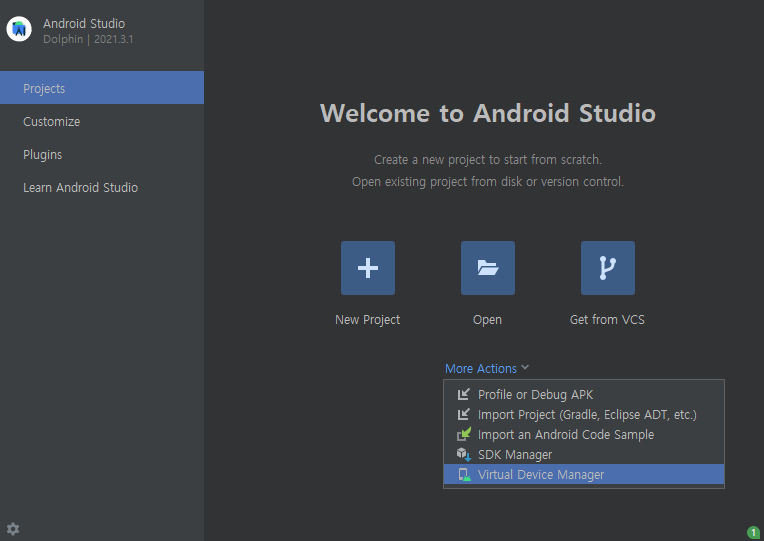
- 원하는 기기 선택 > 원하는 안드로이드 버전 선택, 설치
- 액션을 눌러서 에뮬레이터 실행 테스트

'강의 > 코딩 왕초보를 위한 앱 만들기 풀 패키지' 카테고리의 다른 글
| 추가 설치 (0) | 2022.09.22 |
|---|---|
| 기획 (0) | 2022.09.20 |



